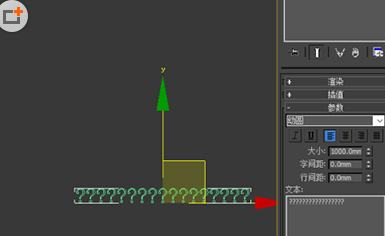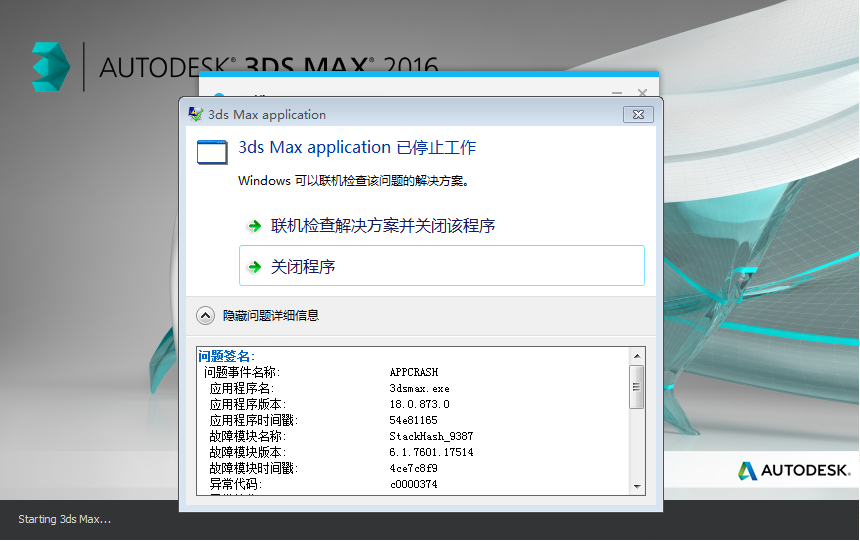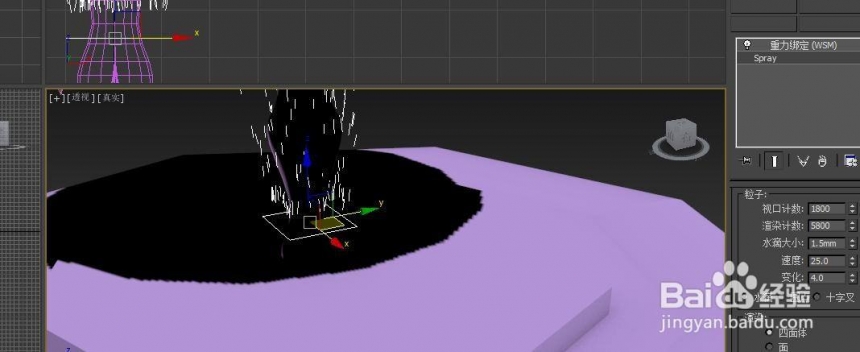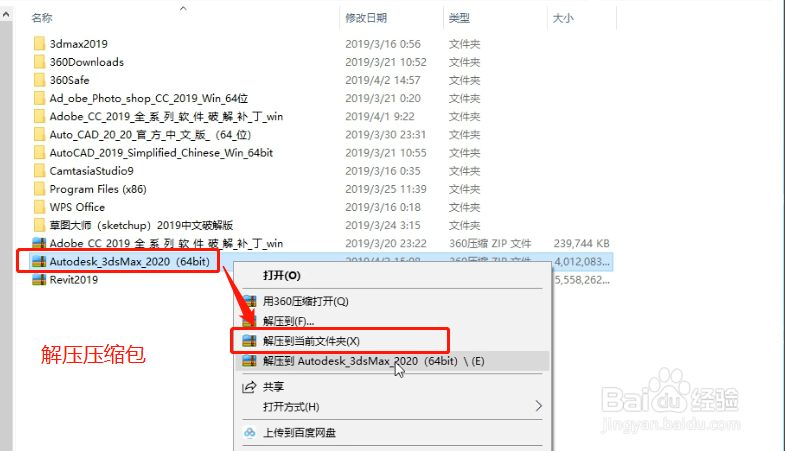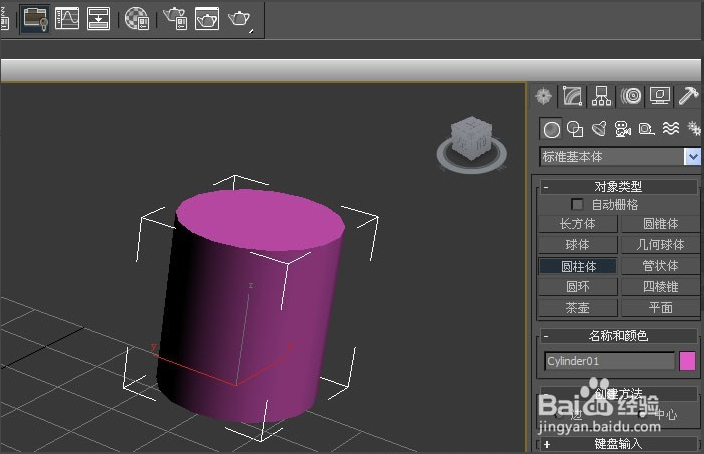3Dmax位图贴图参数及应用优质
位图有什么作用呢?位图就是把图片贴到你做好的模型表面。那么如何应用位图贴图呢?今天小编为大家讲解一下3Dmax位图贴图参数及应用。
3Dmax位图贴图的参数及应用步骤:
第一步。打开材质编辑器。选择一个材质球。在漫反射后面的通道上添加一张位图贴图。 我们添加电脑中的一张图片。
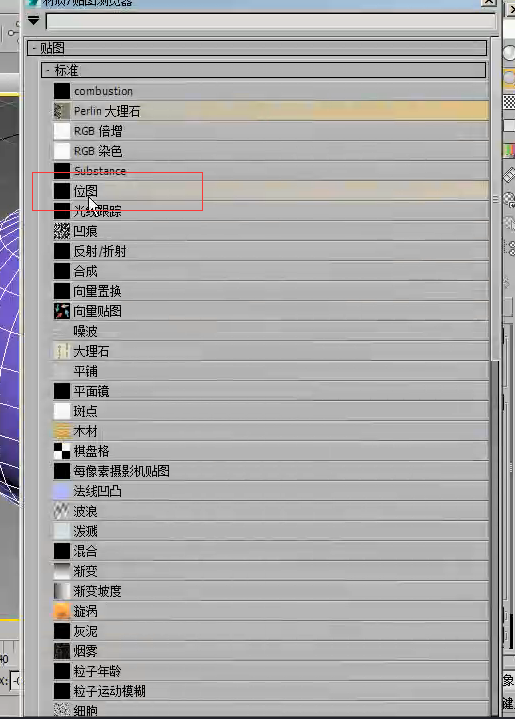
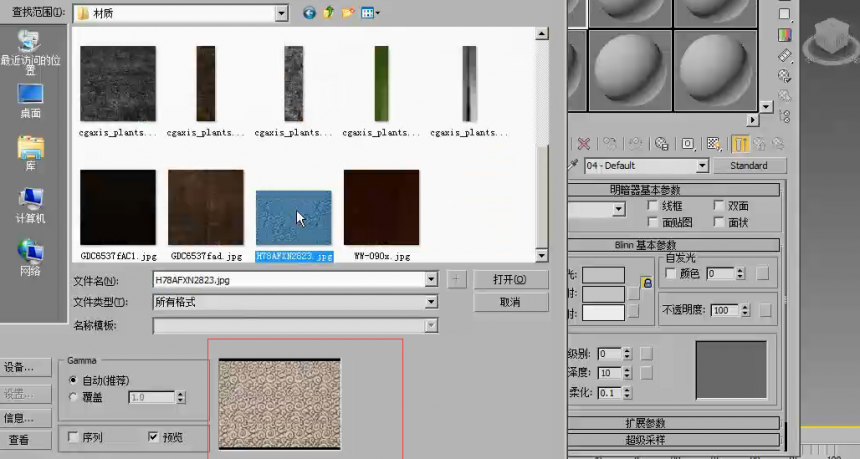
第二步。单击视口显示明暗处理。添加的图片将会显示在场景中的物体上。

第三步。U和V的偏移控制它的位置。比如说如果贴图有一些瑕疵。我们可以移动贴图的位置。

第四步。比如我们觉得这个贴图太虚了。图像太小。我们可以让它重迭几次。并将瓷砖的数值进行设置。我们将数值设置为5。这样代表它在X轴和Y轴分别平铺了5次。相当于将这个贴图复制了几份。通常用这个工具制作瓷砖或者是木地板。

第五步。角度用来控制这个贴图的旋转。让它旋转45°。贴图会产生一个倾斜的效果。

第六步。模糊用来控制这个图像渲染时是否清晰。一般来说默认为1就可以了。当我们设置模糊数值为最小0.01 的时候。渲染的时候这个图像是非常细致的。如果想让图像在渲染时比较模糊。我们可以将数值增大。
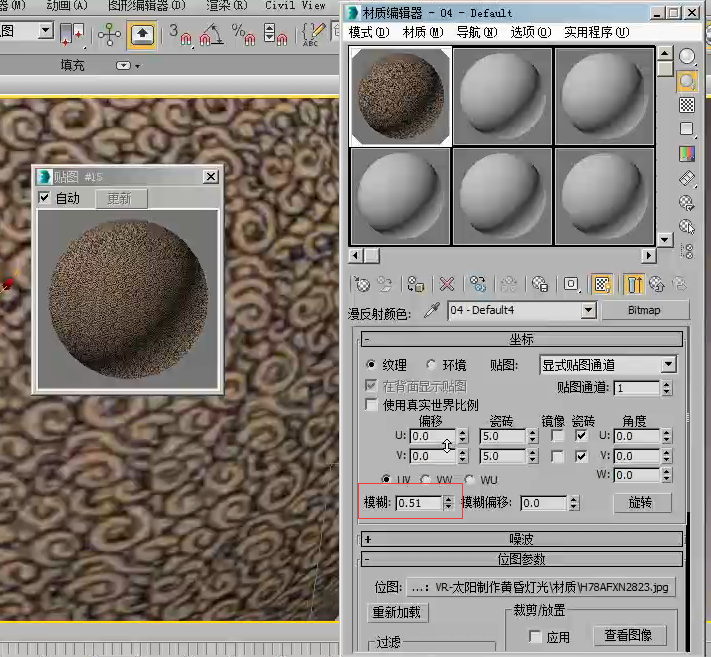
第七步。展开位图参数卷展栏。可以单击位图后面的长方块用来切换位图。还可以单击查看图像。假如说我们从网上下载的图形带有水印。我们想将它处理掉。第一个方法是在Photoshop里将它进行处理;我们可以直接对它进行剪裁。并勾选应用。这样我们就只会使用红色框以内的图像。

第八步。当我们添加贴图并赋予到物体上的时候。贴图出现拉伸。显示出不正确的情况时。我们可以为它添加一个UVW贴图修改器。并根据当前模型的形态设置一个更为合理的贴图方式。

以上就为3Dmax位图贴图的参数及应用步骤。
更多精选教程文章推荐
以上是由资深渲染大师 小渲 整理编辑的,如果觉得对你有帮助,可以收藏或分享给身边的人
本文标题:3Dmax位图贴图参数及应用
本文地址:http://www.hszkedu.com/7864.html ,转载请注明来源:云渲染教程网
友情提示:本站内容均为网友发布,并不代表本站立场,如果本站的信息无意侵犯了您的版权,请联系我们及时处理,分享目的仅供大家学习与参考,不代表云渲染农场的立场!
本文地址:http://www.hszkedu.com/7864.html ,转载请注明来源:云渲染教程网
友情提示:本站内容均为网友发布,并不代表本站立场,如果本站的信息无意侵犯了您的版权,请联系我们及时处理,分享目的仅供大家学习与参考,不代表云渲染农场的立场!